어플리케이션 이용방법
경북 광역이동지원센터 어플리케이션 이용방법을 안내해 드립니다.
01. 설치 및 어플리케이션 실행
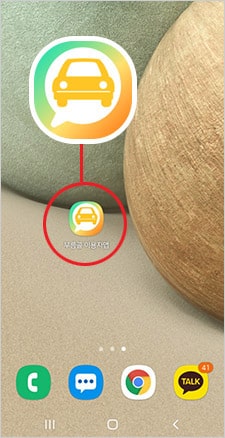
1. 어플리케이션 설치하기
구글 플레이스토어에서 “경북 광역이동지원센터”로 검색 후 설치하실 수 있습니다.
2. 어플리케이션 실행하기
설치 완료 후 “부름콜 이용자앱” 아이콘을 터치하여 어플리케이션을 실행합니다.
02. 본인인증
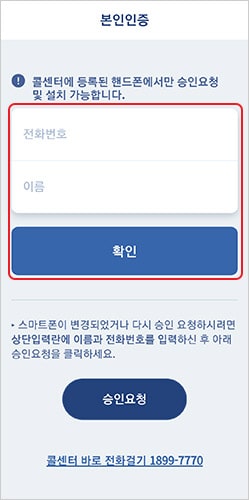
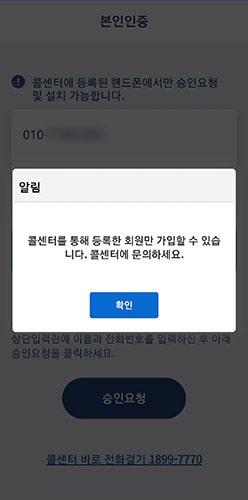
본인인증 하기
전화번호와 이름을 입력 후 확인버튼을 터치합니다.
※ 콜센터에 등록된 핸드폰으로만 로그인 하실 수 있으며, 처음 방문하신 분은 고객센터로 문의해 주시기 바랍니다.
※ 스마트폰이 변경되었거나 다시 승인요청을 하시려면 전화번호와 이름을 입력 후 “승인요청”버튼을 클릭해 주시기 바랍니다.
03. 접수하기
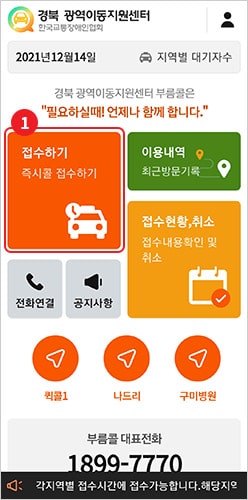
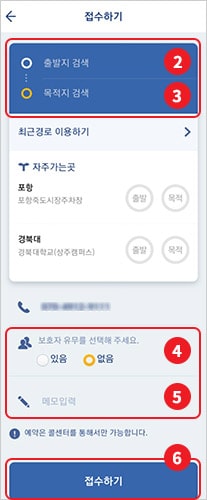
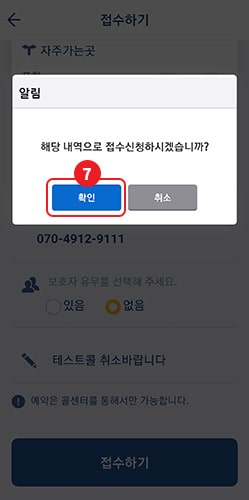
1메인화면에서 “접수하기” 를 터치하여, 접수하기 페이지로 이동합니다.
2“출발지 검색”을 터치 후 출발지를 입력합니다.
3“목적지 검색”을 터치 후 목적지를 입력합니다.
4보호자 유무를 선택합니다.
5메모를 입력합니다. (고객센터에 남기실 특이사항이 있는 경우 입력해 주세요.)
6“접수하기”버튼을 터치합니다.
7알림창에서 “확인”버튼을 터치하시면 차량접수가 완료됩니다.
04. 접수내용 확인 및 취소하기
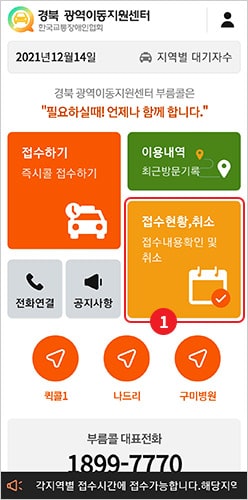
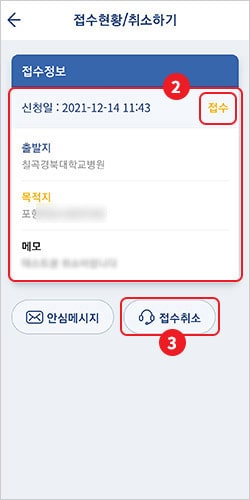
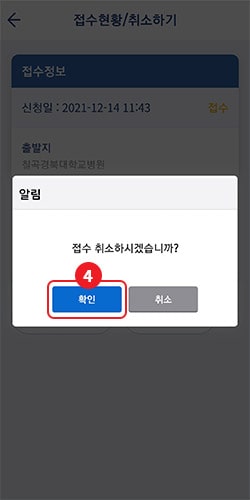
1메인화면에서 “접수현황, 취소” 를 터치하여, 접수현황/취소하기 페이지로 이동합니다.
2접수하신 정보를 확인합니다.
3접수취소가 필요하신 경우 “접수취소” 버튼을 터치합니다.
4알림창에서 “확인”버튼을 터치하시면 차량접수가 취소됩니다.
※ 접수취소는 접수상태가 “접수” 인 경우에만 가능하며 배차 후 접수취소는 콜센터 상담원과 통화로만 가능합니다.
05. 퀵콜 등록하기
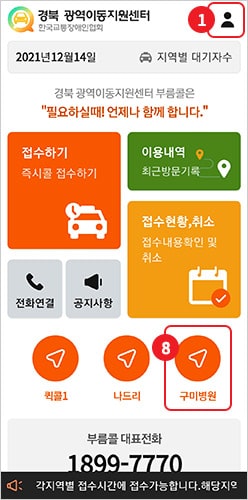
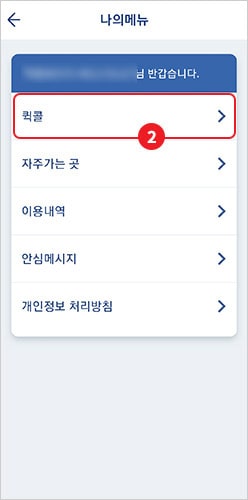
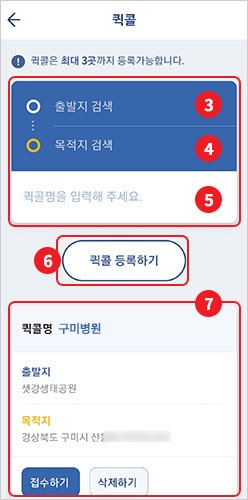
1메인화면 오른쪽 상단 사람아이콘(나의메뉴)을 터치합니다.
2나의 메뉴에서 “퀵콜”을 터치합니다.
3“출발지 검색”을 터치 후 출발지를 입력합니다.
4“목적지 검색”을 터치 후 목적지를 입력합니다.
5“퀵콜명”을 입력합니다.
6“퀵콜 등록하기” 버튼을 터치하면, 7 8에 등록하신 퀵콜이 노출됩니다.
06. 자주가는 곳 등록하기
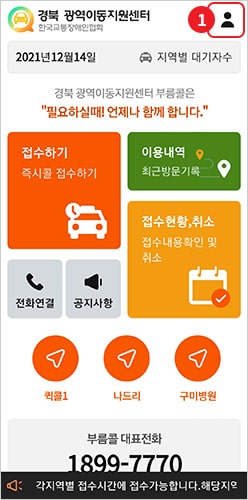
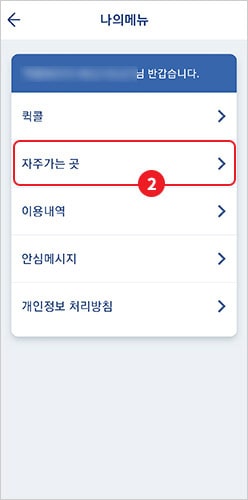
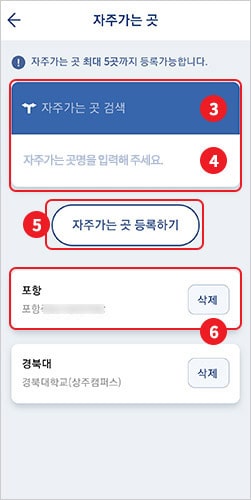
1메인화면 오른쪽 상단 사람아이콘(나의메뉴)을 터치합니다.
2나의 메뉴에서 “자주가는 곳”을 터치합니다.
3“자주가는 곳”을 검색 후 입력합니다.
07. 이용내역 확인하기
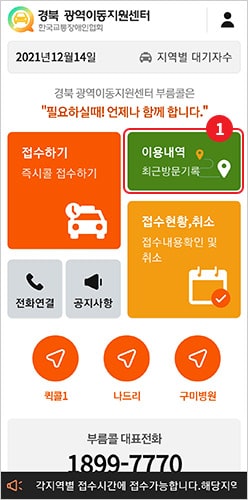
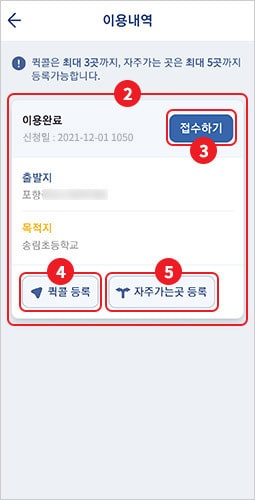
1메인화면에서 “이용내역” 을 터치하여, 이용내역 페이지로 이동합니다.
2나의 최근 이용내역을 한 눈에 확인 하실 수 있습니다.
3“접수하기” 버튼을 터치 시 해당 정보로 접수하실 수 있고, 접수하기 페이지로 이동합니다.
4“퀵콜 등록” 버튼을 터치 시 해당 정보를 퀵콜로 등록을 하실 수 있습니다.
5“자주가는 곳 등록” 버튼을 터치 시 해당 정보를 자주가는 곳 으로 등록 하실 수 있습니다.